Эти настройки должны оказать существенное влияние на производительность игры. Установите для параметра блокировки окружающей среды значение «Оба», что приведет к снижению качества частиц до достижения желаемого результата.
Как правильно настроить Call of Duty: Warzone для комфортной игры
Если вы где-то увидели Cal L of Duty Warzone и вам понравилась игра, вы наверняка захотите установить ее себе, потому что это действительно хорошая игра. Однако это, вероятно, требует больших ресурсов. Конечно, каждый игрок хочет сохранить высокую графику, но FPS должен быть не менее 100. И в сегодняшней статье мы покажем вам все настройки игры и объясним, как настроить Warzone.
Отсюда многие игроки хотят начать жаловаться на то, что настройки игры рушатся при каждом запуске игры. Чтобы остановить это, присоединитесь к игре, настройте все, как необходимо, а затем закройте ее.
Зайдите на мой компьютер, затем перейдите в папку «Документы» и найдите папку «Call of Duty Modern Warfare». В следующей папке перейдите в раздел ‘Player’ и найдите файл CFG Extended Settings.
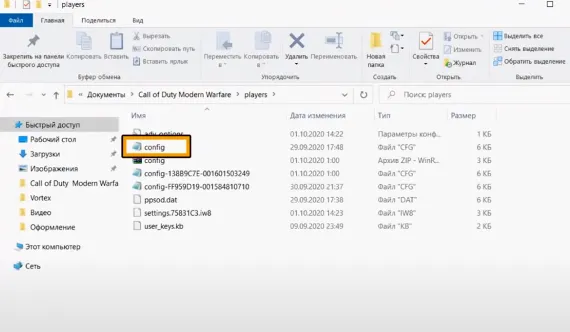
Щелкните правой кнопкой мыши на этом файле и выберите «Свойства». Внизу, где находится «Атрибуты», вы увидите «Только для чтения». Установите флажок, нажмите Применить, нажмите OK, закройте эти настройки и вернитесь в игру. Все проходит успешно, и настройки сохраняются.
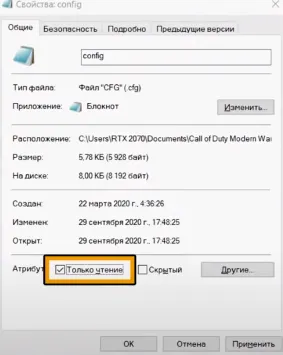
И да, помните, что если вы хотите что-то изменить в игре, вам нужно проделать ту же работу и снять галочки. Дело в том, что этот флажок каким-то образом определяет настройки. Поэтому все, что вы впоследствии измените, изменится только для текущего игрового периода.
Общие настройки
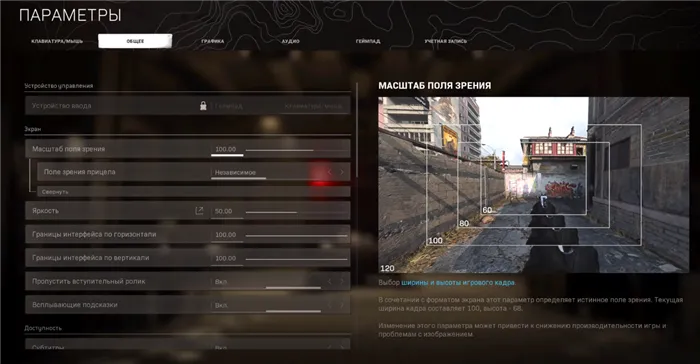
В этом разделе мы остановимся лишь на нескольких ключевых моментах. Это связано с тем, что, хотя они и находятся в этом разделе, они также влияют на графику.
- Поле зрения – тут действует следующая система. Чем меньше вы сделаете поле зрения – тем меньше у вас будет угол обзора, но, при этом, вам будет намного легче рассматривать объекты, находящиеся вдалеке. Аналогичным образом, только наоборот, работает и максимальное поле зрения. Большинство игроков ставят поле зрения на 100, т.к. это действительно самый сбалансированный режим по соотношению размера объектов и поля зрения, но вы можете ориентироваться на свои собственные вкусы. FPS, естественно, будет ниже на самом маленьком поле зрения.
- Яркость – многие игроки ошибочно думают, что изменение данного пункта позволит игре лучше освещать темные участки или как-то отразятся на FPS, но это вообще не так. На производительность это никак не влияет, а вместо освещения темных участков экран просто заносит белой пеленой. Лучше оставьте на 50.
Экран
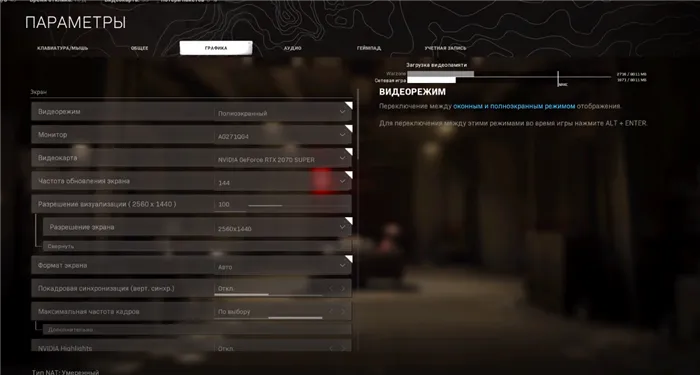
Существует еще много настроек и изменений, влияющих на игру, поэтому для удобства мы упомянем все важные из них.
- Видеорежим – всегда ставьте полноэкранный режим, т.к. именно в нем самая малая задержка вывода изображения.
- Монитор и видеокарта – выбираете ваши устройства, которые вы используете на данный момент.
- Частота обновления экрана – ставьте максимальное значение в 144 Гц, ибо все равно больше того, на что способна герцовка вашего монитора.
- Разрешение визуализации и разрешение экрана – сразу начните со второго и поставьте максимально доступное разрешение экрана. Что касается разрешения визуализации, то именно данный параметр отвечает за общую четкость картинки. Если у вас слабый ПК, то экспериментируйте со значениями, но не переусердствуйте. Понижайте значение только в том случае, если ничто другое вам не помогает выровнять FPS. Выше 100% ставьте только в том случае, если у вас действительно мощный ПК. В противном случае FPS упадет ниже подвала.
- Формат экрана – ставьте авто, игра сама поставит нужное значение под соотношение вашего монитора.
- Вертикальная синхронизация – данная функция действительно делает картинку плавной, ибо разрывы полностью устраняются, но появляется задержка вывода изображения. Если у вас стоит не какой-нибудь AMD Ryzen Threadripper, то настройку отключайте.
- Максимальная частота кадров – снимите все ограничения, если у вас хороший и мощный ПК. Если же вы хотите его поберечь, то поставьте «по выбору». Где максимальная частота – поставьте значение на 10 единиц превышающее герцовку вашего монитора, а FPS в меню и не в фокусе ставьте на 60.
- NVIDIA Higlights и NVIDIA Reflex – эти 2 пункта доступны только владельцам видеокарт Nvidia. В принципе – они не так уж и сильно нужны, ибо вам придется заморачиваться с GeForce Experience, а пользы, по факту, вообще никакой.
- Повторная установка шейдеров – данная кнопка позволит переустановить все шейдеры в игре. Полезно, если игра начала у вас лагать, но поможет это только в том случае, если проблема заключалась именно в шейдерах.
Эти настройки должны оказать существенное влияние на производительность игры. Установите для параметра блокировки окружающей среды значение «Оба», что приведет к снижению качества частиц до достижения желаемого результата.
Настройка графики в Call of Duty: Warzone
Мы проанализировали некоторые настройки игры и нашли другие решения, которые можно попробовать, повысив FPS и улучшив производительность.
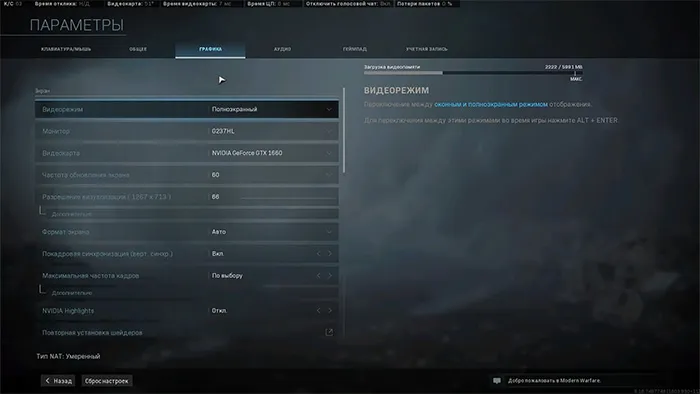
Оптимальные настройки
- Видео режим: полноэкранный
- Частота обновления экрана: Выставляется согласно Гц вашего монитора 60/144/240
- Разрешение визуализации: 100 для высокого качества картинки
- Разрешение экрана: Установите это в собственное разрешение вашего монитора
- Формат экрана: Автоматически
- Покадровая синхронизация (верт. синхр.): Отключена
- Максимальная частота кадров: Без ограничений
- NVIDIA Highlights: Отключено
- Разрешение текстур: Среднее
- Анизотропная фильтрация: Низкое
- Качество частиц: Низкое
- Следы пуль и рисунки: Отключено
- Тесселяция: Отключено
Это самые базовые настройки для комфортной игры.
Диспетчер задач
Первое, что необходимо сделать, это открыть диспетчер задач.
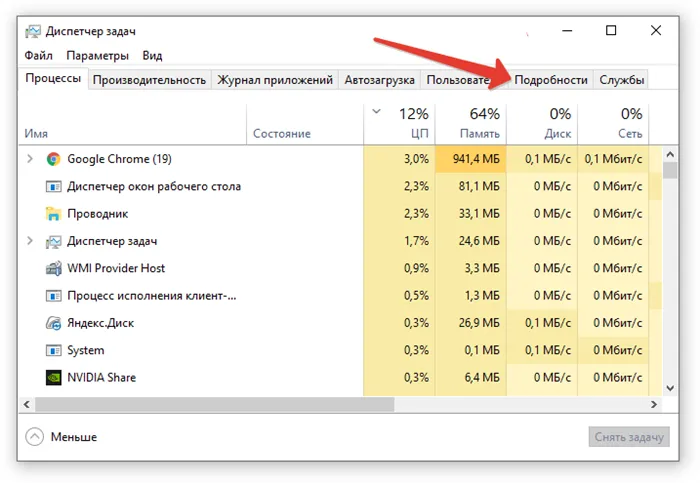
- Нажмите комбинацию клавиш Ctrl + Alt + Del.
- Перейти на вкладку «Подробности».
- Найдите в списке Call of Duty: Warzone и нажмите ПКМ.
- Затем установите «Приоритет» на «Среднее».
Если после изменения настроек вы не заметите разницы в FPS. Попробуйте настроить ‘Real-time’ и посмотрите, улучшится ли производительность.
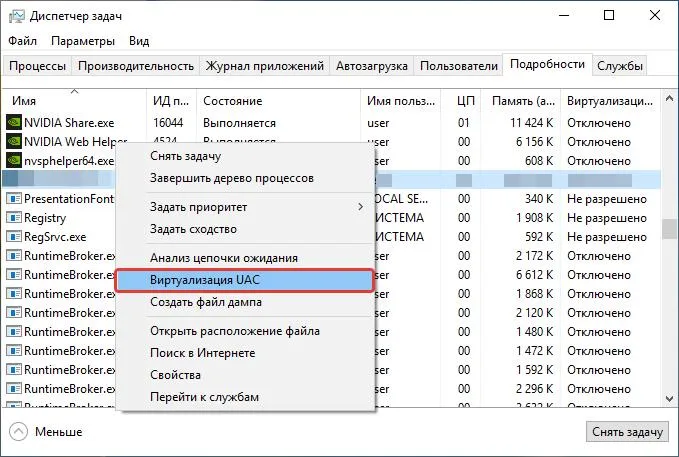
Это же меню рекомендуется использовать для активации виртуализации UAC.
Питание компьютера
Вы можете улучшить FPS Warzone, просто изменив программу питания компьютера. По умолчанию программа энергопотребления компьютера установлена на сбалансированную. Он должен быть установлен на высокую производительность. Для этого сделайте следующее: — Установите программу энергопотребления компьютера на «Высокая производительность».
- Нажмите на кнопку Windows, чтобы открыть меню «Пуск».
- Введите powercfg.cpl и нажмите Enter.
- Теперь выберите Высокоэффективный вариант.
Это позволит вам увидеть, какие настройки необходимо изменить. Кроме того, насколько сильно слабая конфигурация вашего компьютера влияет на производительность игры?
Call of Duty Warzone: как повысить FPS до 144 и выше и повысить шансы на победу
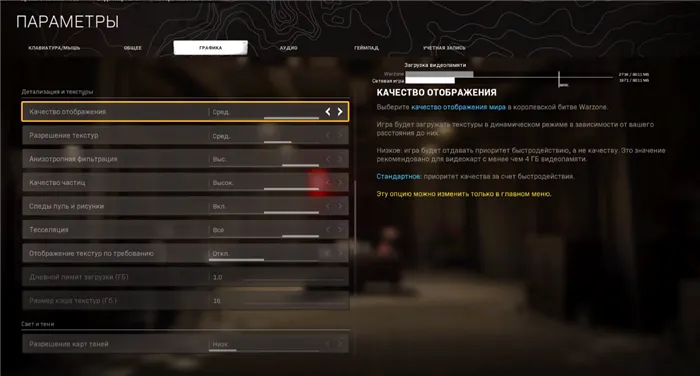
Игра Call of Duty: Warzone была чрезвычайно популярна. Его вместимость составляет 150 игроков на самых больших площадках. Этот шутер от первого лица очень динамичный и захватывающий, но, к сожалению, в него некомфортно играть без высокого FPS (144).
Узнайте, что дает FPS 144 и как это сделать даже со слабым компьютером.
Преимущества FPS 144
Есть три основных преимущества от FPS 144
- Максимальная плавность картинки. Позволяет лучше управлять прицелом и быстрее реагировать на изменение ситуации.
- Отсутствие отвлекающих эффектов. Шлейфы и разрывы не мешают максимально оперативно реагировать на смену обстановки.
- Минимальные задержки. Играть становится комфортнее за счет снижения задержек в миллисекунды.
Как достичь FPS 144 в Call of Duty: Warzone
Важно, чтобы клиентская программа игры и операционная система были правильно согласованы. Конечно, компьютеру необходима мощная видеокарта. Однако даже без RTX 2070 Super GeForce некоторые игровые настройки и операционные системы могут помочь повысить FPS.
Правильная настройка игрового клиента и ПК
Например, чтобы успешно достичь 240 кадров в секунду, необходимо не только найти оптимальные настройки, но и учесть состояние игры, клиентские программы и конфигурацию компьютера. В любом случае, на частоту кадров влияют следующие параметры
- всегда устанавливайте полноэкранный режим игры;
- рендеринг стоит уменьшить до 90%;
- если качество картинки сильно упало, можно включить фильтр регулировки резкости.
Помимо всего вышеперечисленного, необходимо правильно настроить операционную систему.
- удалить ненужное ПО и сервисы;
- закрыть все сторонние приложения,ю работающие в фоново режиме;
- разогнать процессор и видеокарту (при возможности).
Все вышеперечисленное поможет увеличить FPS как минимум до 144, и игра станет намного комфортнее.
Спасибо, что читаете новости. Если у вас остались вопросы, замечания или пишите в комментариях, мы будем рады ответить на них.
Это позволит вам увидеть, какие настройки необходимо изменить. Кроме того, насколько сильно слабая конфигурация вашего компьютера влияет на производительность игры?
Если вы читаете наши статьи, мы всегда говорим вам, что настройки управления должны полностью регулироваться самими игроками. Нет причин следовать тому, что кто-то там играет таким образом. Это ерунда, и каждый играет так, как хочет, поэтому мы не будем давать здесь советов, кроме как играть и пробовать.
Call of Duty Warzone — настройка графики
Первый шаг — немного поиграть с настройками. Мы нашли несколько решений, которые помогут вам повысить FPS.
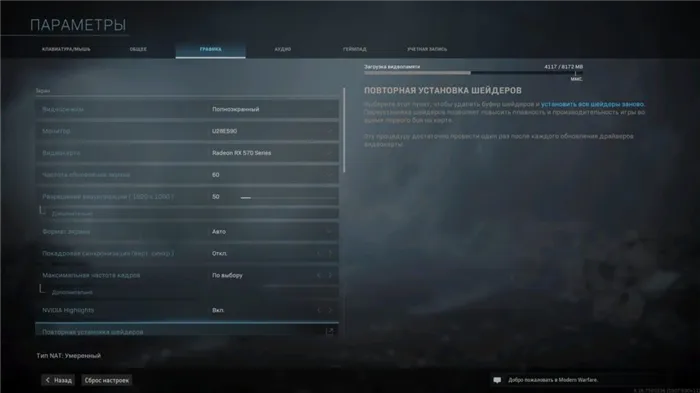
Call of Duty Warzone — оптимальные настройки
Во-первых, необходимо настроить параметры экрана. Во-вторых, вам нужно отказаться от некоторых настроек текстуры.
- Полноэкранный режим (можно играть и в уменьшенном окне, это снизит нагрузку на видеокарту, но такой вариант подойдет не каждому)
- Разрешение экрана — ваше собственное
- Поставьте частоту обновления экрана, соответствующую «герцовке» вашего монитора.
- Чтобы была хорошая картинка, поставьте разрешение визуализации на 100, но чтобы выиграть себе немного фпс можно снизить
- Отключите покадровую синхронизацию
- Уберите ограничение максимальной частоты кадров.
- Отключите NVIDIA Highlights
- Поставьте среднее разрешение текстур
- Анизотропная фильтрация — низкая
- Низкое качество частиц
- Отключите следы от пуль и тесселяцию.
Call of Duty Warzone — повышение фпс
Первый вариант — использовать управление задачами для повышения FPS.
Вы также можете включить виртуализацию UAC. Это находится в том же раскладном меню, что и ‘Set priority’ (определить приоритет).
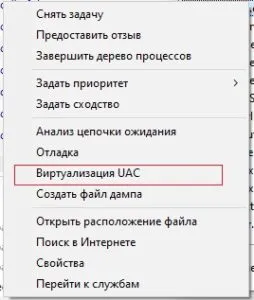
Второй вариант — изменить систему питания компьютера.
Это связано с тем, что по умолчанию используется сбалансированный режим работы, который необходимо изменить на высокопроизводительный. Как это сделать:.
- В поиске вводим powercfg.cpl и нажимаем Enter
- Выбираем режим максимальной производительности
Как оптимизировать Call of Duty Warzone
Если вы хотите повысить производительность, вы можете попробовать немного оптимизировать приложение под вашу систему Windows.

- Правой кнопкой по ярлыку с игрой открываем «Свойства»
- Во вкладке «совместимость» находим пункты: «Запускать эту программу от имени администратора» «Отключить оптимизацию во весь экран»
- Ставим на них галочки
Обладатели Windwos 10 могут попробовать активировать функцию «Игровой режим». Эта функция оптимизирует систему и компьютер для игр.
Вот несколько советов, которые помогут оптимизировать вашу игру и повысить FPS. Настройки не являются решением для всех и могут не дать ожидаемых результатов.
Только что вышла новая игра в жанре battle royale — Call of Duty Warzone. За несколько дней он приобрел сотни тысяч игроков по всему миру. И это не предел.
Системные требования для игры
Каждый игрок хочет запустить Warzone: Warzone: Warzone на своем устройстве без задержек, используя нормальную графику. Но выдержит ли система нагрузку — это можно узнать, сравнив параметры компьютера с требованиями игры. Рекомендуется запускать игру на компьютере с такой конфигурацией.
| Параметры | Системные требования: |
|---|---|
| Оперативная память. | От 12 Гб. |
| Процессор. | Intel Core i5. |
| Операционная система. | ОС Windows 7 x64 или выше. |
| Видео-карта. | Geforce GTX 1660. |
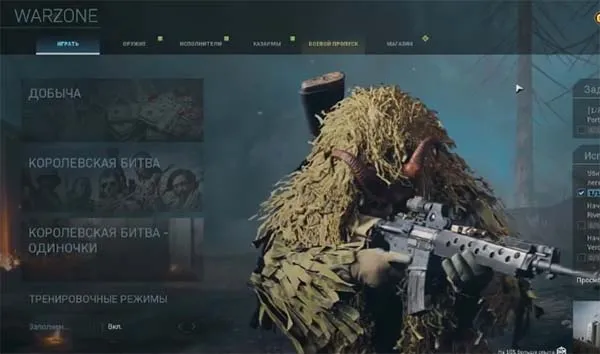
С этими параметрами вы можете играть на максимальных настройках графики с FPS 60 кадров. Можно рассматривать более старые совместимые видеокарты. Однако он должен быть эквивалентен примерам, приведенным в списке.
Если ваш компьютер имеет слабые параметры, сравните с минимальными требованиями для игр Call of Duty.Warzone:.
Запуск COD: Warzone на компьютере, не соответствующем указанным требованиям, может привести к системной ошибке и появлению сообщения на экране. Это означает, что все, что вам нужно сделать, это купить более новый, более современный компьютер.
Первый запуск и оптимальная настройка графики для Call of Duty
Слабые компьютеры, а также компьютеры с сильным составом материала нуждаются в корректировке графики. В конце концов, FPS никогда не нужен. Если интернет не справляется в бою, настройки графики могут немного ослабить игру. При оптимизации управлять персонажем гораздо легче.
Call of Duty: Warzone: Как запустить настройки графики в Warzone:.
- Нужно внизу нажать на соответствующую кнопку;
- Первая вкладка « Клавиатура и мышь ». Здесь вы можете указать, какие клавиши будут отвечать за стрельбу, перезарядку, прицел и прочее. В целом в подразделе мышь все настройки можно оставить по умолчанию, если у вас нет личных предпочтений. Чаще всего игроки здесь меняют чувствительность манипулятора. Но её можно определить только после запуска первого боя;
- Вкладка « Общее » содержит настройки экрана, яркости, подсказок и т.д. Здесь можно включить счётчик частоты кадров в секунду, время отклика и другие данные, которые будут указывать на качество соединения. Эти параметры будут полезны для первой настройки графики. Они покажут на что способно ваше устройство при определённых нагрузках. В этом же параметре можно настроить отображение крови, расчленение трупов при взрывах и другие подобные свойства;
- « Масштаб поля зрения » — этот параметр находится также во вкладке « Общие » и является достаточно важным. Его изменение может привести к повышению ФПС, если у вас слабый ПК, его значение можно снизить за 100. Если компьютер мощный, современный, соответственно увеличивайте значение параметра. Чтобы на экране отображалось больше информации и повышался обзор игрового пространства перед вами;
- Вкладка « Графика » как всегда для геймеров имеет самое большое значение. Здесь хранятся самые интересные для нас параметры. В блоке « Видеорежим » установите значение « Полноэкранный ». Это необходимо во всех случаях настройки графики в игре Call of Duty: Warzone.
Если у вас возникли проблемы с игрой, убедитесь, что в разделе ‘Видеокарта’ установлена индивидуальная модель устройства.
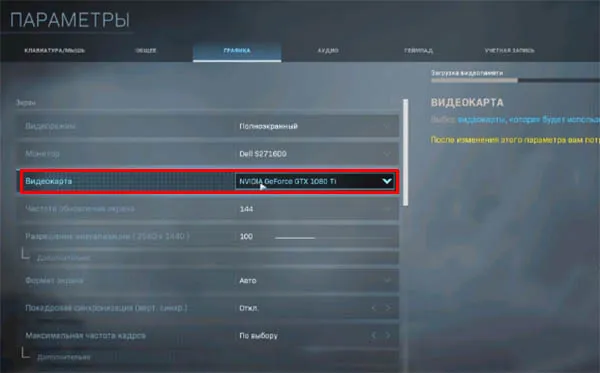
Остальные настройки имеют второстепенное значение для игры. Если вас не устраивает максимальное звучание звука или музыки в игре, вы можете уменьшить их в разделе «Звук». Раздел «Геймпад» позволяет изменить настройки кнопок при игре на консоли.
Настройка CoD для слабых компьютеров
Большинство игроков часто нуждаются в изменении графических настроек для новых игр. А иногда пользователи сдаются и отказываются играть. Некоторые создатели игр пытаются решить эту проблему, выпуская менее требовательные версии. Например, PUBG Lite. Но пока что для Call of Duty: Warzone запускается только Battle Royale, чтобы снизить нагрузку на компьютер.
Для этого необходимо открыть клиент игры.
- Нажать на кнопку « Параметры »:
- Переходим сразу во вкладку « Графика ». Если вы ещё этого не сделали, то в пункте « Видеорежим » необходимо установить « Полноэкранный ». Это нужно сделать даже в том случае, если в настройках установлено значение « Полноэкранный без рамки »;
- Следующий важный параметр, который даст прибавку к производительности — это « Разрешение визуализации ». Его настройка проста: передвигайте ползунок влево до тех пор, пока картинка будет приемлемой для вас. Чем сильнее уменьшить разрешение, тем производительней станет игра. Картинка рядом с параметром покажет результат в игре;
- Параметр Nvidia Highlights ( если видеокарта Nvidia ) следует также отключить для увеличения ФПС;
- « Разрешение текстур » нужно поставить на минимум. При этом картинка на экране будет достаточно скудной. Попробуйте регулировать параметр, опираясь на свои предпочтения. Если позволяет видеокарта, количество текстур можно добавить. Этот параметр больше остальных отнимает видеопамять;
- « Анизотропную фильтрацию » в настройках графики для Call of Duty следует также уменьшить, соответственно, чем больше, тем лучше для производительности игры;
- Изменить до минимума также стоит такие параметры: « Следы пуль и рисунки », « Разрешение теней », а также весь раздел « Свет и тени »;
- В блоке « Эффекты постобработки » необходимо выключить сглаживание. Не незначительно, но уменьшит потребление видеопамяти.
В настройках графики можно увидеть основной ресурс, который потребляет игра, — видеопамять. Шкала памяти изменяется при изменении того или иного параметра.
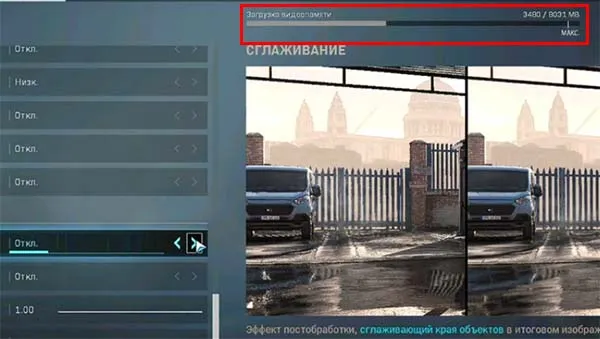
Это позволит вам увидеть, какие настройки необходимо изменить. Кроме того, насколько сильно слабая конфигурация вашего компьютера влияет на производительность игры?








